Reklame
Det er svært at få tingene rigtige første gang. Det samme gælder for Mavericks OS X Mavericks er gratis: Sådan får du det og hvorfor du ønsker detApple overgik virkelig sig selv denne gang. Ordene "software sælger hardware" runges aldrig mere sandt, og nu hvor OS X Mavericks er gratis for alle, er det ikke på tide, at du har ombord? Læs mere , den seneste iteration af Mac OS X. Det nye operativsystem tilføjer en række nye funktioner Secrets of OS X Mavericks: Hvad du virkelig har brug for at videDu ved sandsynligvis allerede om de vigtigste funktioner i den seneste, gratis opgradering til Mac OS X. Her er de skjulte. Læs mere , alt sammen til den meget økonomiske pris på zilch. Desværre, ligesom en masse ny software, har den også quirks. Hvis operativsystemet udfører et prisværdigt job for de fleste mennesker, fungerer det ubehageligt for andre, med nogle applikationer, der fungerer anderledes end forventet eller slet ikke.
På det tidspunkt kan du krydse fingrene og vente på en opdatering, eller du kan tage sagerne i dine egne hænder. Ikke alle problemer kan løses på egen hånd, men mange af dem har meget enkle løsninger.
1. Mavericks Download Getting Stuck
I pessimismens ånd, "Inden du selv starter" er et godt tidspunkt for ting at gå galt. For nogle mennesker starter der problemer, før de endda er i stand til at installere Mac OS X-opdateringen. Mavericks-download vil simpelthen fastklemme. Det kan tage et par minutter (eller timer, afhængigt af din opmærksomhed) at diagnosticere denne tilstand, der ikke downloades, men heldigvis er det temmelig let at løse.
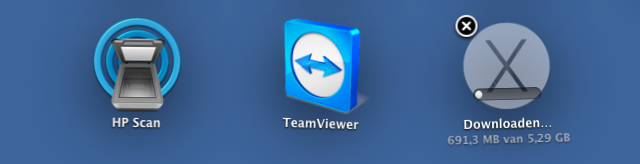
Som med andre App Store-installationer viser Mac OS X den (ikke-) fremskridende download i Affyringsrampe, den iPhone-esque appstarter. Hvis du ikke har gemt Launchpad i dit Dock, finder du det også i mappen Programmer.
Hvis din Mavericks-download er sat på pause, skal du klikke på ikonet for at få juiceene til at flyde igen. Hvis det ikke løser problemet, skal du klikke og holde på ikonet med din mus. Efter nogle få sekunder begynder ikonerne at vibrere, og downloadet af Mavericks viser lidt (X) over det. Klik på dette for at lukke download og starte opdateringsprocessen på ny fra App Store.
2. Problemer med den nye mail-app
Hvis du favoriserer Mail som din desktop-e-mail-klient, har du måske bemærket nogle afvigelser. Desværre er problemerne med Mail-appen i Mac OS X mange. Der er to spørgsmål, der er enkle nok til at løse, så det er her, vi lægger vores fokus.
2.1 Arkiveringsproblemer i Gmail
Al mail er etiketten i Gmail, der er forbeholdt, godt, alle dine e-mails. Det er forskelligt fra din indbakke i, at arkiverede meddelelser flyttes fra din indbakke, men forbliver synlige under mærket All Mail. Hvis du flytter meddelelser ud af din indbakke i Mail, men de stadig vises igen, skal du aktivere mærket All Mail i Gmail.

Åbn din browser, og log ind på din Gmail-konto. Klik på tandhjulet øverst til højre på siden og vælg Indstillinger. I Etiketter fane, under Systemetiketter, find All Mail og tryk på at vise.
2.2 Glatte iCouds-adgangskoder
Hvis du bruger din iCloud e-mail-konto, er det muligt, at Mail har svært ved at huske adgangskoden efter opgradering til Mavericks. Ligegyldigt hvor mange gange du indtaster det, synes Mail ikke at være i stand til at holde på dine glatte iClouds-adgangskoder. Et så frustrerende problem, det er en god ting, at løsningen er meget ligetil.
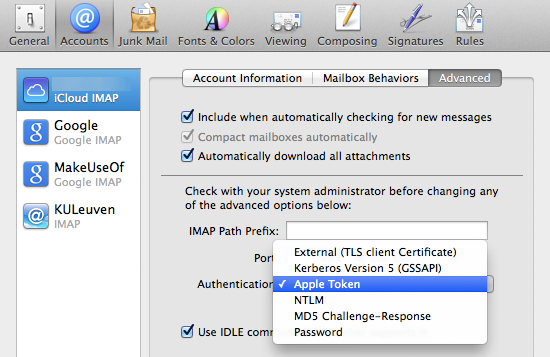
Gå til Mail> Præferencer> Konti> Avanceret og vælg Apple-token fra rullemenuen til godkendelse. Luk indstillingsvinduet, og dine iCloud-adgangskodeproblemer skulle være fortiden.
2.3 Andre problemer med post
Som nævnt ovenfor er dette ikke det eneste problem med Mail. Faktisk er det gennemhullet med mærkelige underlige forhold og konsistenser. Fantastiske ulæste beskeder, problemer med indgående og udgående beskeder, sletning af meddelelser osv. Der er ingen let løsning til de fleste af disse problemer. Dog Apple er arbejder på en opdatering for at løse de forskellige problemer i Mail. Lige nu er opdateringen (Mail 7.0 build 1822) tilgængelig for Apple-testere og ansatte.
3. 'Hjælpemidler' -apps holder op med at arbejde
Nogle applikationer på Mac OS X, især dem, der direkte påvirker din computer, er afhængige af Hjælpemidler rammer til kontrol af din computer. I tidligere versioner af Mac OS X var det tilstrækkeligt at aktivere hjælpeenheder som helhed en gang. Med Mavericks skal individuelle applikationer ryddes. Som et resultat kan nogle applikationer have stoppet med at fungere korrekt efter overgangen til Mavericks.

Gå til Systemindstillinger> Sikkerhed & privatliv> Privatliv> Tilgængelighed. Du finder en liste over applikationer, der kan få tilladelse til at kontrollere din computer. Tjek applikationer som Moom Administrer din Mac Windows effektivt med MoomEn af de klodsetste ting at gøre på Mac OS X er Windows-administration. Jeg ser normalt ikke tilbage på mine Windows-år med længsel, men vinduesstyring er blevet integreret langt mindre sløvere på ... Læs mere (tillader det automatisk at ændre størrelsen på windows) eller TextExpander (tillader det automatisk at indsætte tekstuddrag) for at få disse til at fungere igen i Mavericks.
4. Filmfiler forhåndsvises ikke
Nogle filmfiler, der straks viste forhåndsvisninger i hurtigt kig i tidligere Mac OS X-versioner, stoppede med at gøre det i Mavericks. Dette skyldes, at Mavericks er meget specifik om, hvilke codecs den gør eller ikke kan lide. Generelt fungerer previews fint til h.264 og MPEG-4-videoer, men ikke så godt for andre typer video.
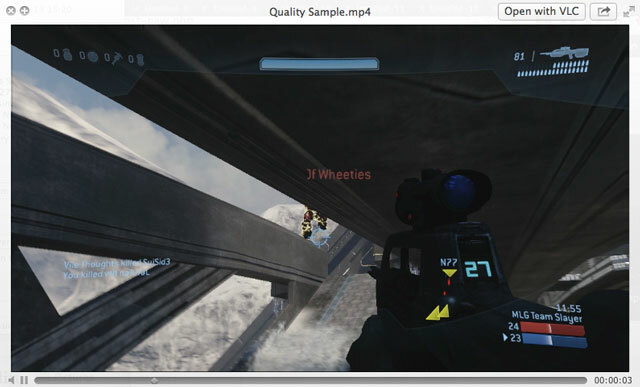
For øjeblikket, hvis du stærkt er afhængig af forhåndsvisninger og hurtigt look, er din bedste mulighed at konvertere videoen til et kompatibelt format. Se på MakeUseOfs liste over bedste Mac-applikationer De bedste Mac-apps, der kan installeres på din MacBook eller iMacLeder du efter de bedste apps til din MacBook eller iMac? Her er vores omfattende liste over de bedste apps til macOS. Læs mere at finde et godt konverteringsværktøj. Forhåbentlig vil nogen dog skrive et hurtigt look-plug-in inden for længe.
5. Rulning af pauser
For nogle mennesker stoppede rulningen simpelthen med at arbejde i nogle applikationer. Google Chrome ser ud til at være særlig plaget. Medmindre du er tilfreds med at læse ti procent af hver historie, er browsing uden at rulle et stort no-go.

I nyere versioner af Mac OS X forsvinder rullebjælkerne, når du ikke aktivt ruller. Ironisk nok forsvinder spørgsmålet, når du tvinger disse væsentlige rullepaneler til at dukke op igen. Gå til Systemindstillinger> Generelt og vælg "Vis rullebjælker:" Altid.
Hvordan var overgangen til Mavericks for dig personligt? Nogle store problemer? Fortæl os det i kommentarerne!
Jeg er forfatter og datalogi fra Belgien. Du kan altid gøre mig en fordel med en god artikelidee, boganbefaling eller opskriftidee.


